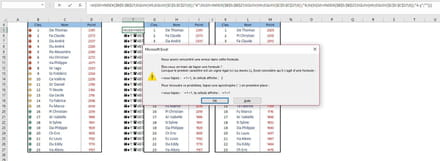Recherche solution pour Classement avec Icones flèche
Résolu
Biloute_54
Messages postés
7
Statut
Membre
-
Biloute_54 -
Biloute_54 -
Bonsoir,
J'ai regardé un peu partout mais je n'ai jamais trouvé de post correspondant à ma requête et c'est pourquoi je viens vous la poser.
Je précise que je travaille sous Excel 2013.
Voilà mon problème : je possède 2 tableaux qui correspondent à un classement à un Jour 1 et à un classement à un jour2.
Je souhaite intégrer des icônes flèches qui montre une évolution de la place de chaque joueur (la flèche monte si le classement est meilleur)
Une solution?
Merci !
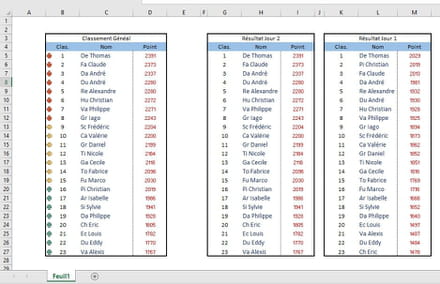
J'ai regardé un peu partout mais je n'ai jamais trouvé de post correspondant à ma requête et c'est pourquoi je viens vous la poser.
Je précise que je travaille sous Excel 2013.
Voilà mon problème : je possède 2 tableaux qui correspondent à un classement à un Jour 1 et à un classement à un jour2.
Je souhaite intégrer des icônes flèches qui montre une évolution de la place de chaque joueur (la flèche monte si le classement est meilleur)
Une solution?
Merci !
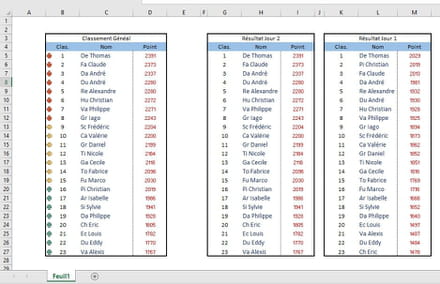
A voir également:
- Recherche solution pour Classement avec Icones flèche
- Recherche automatique des chaînes ne fonctionne pas - Guide
- Icones windows - Guide
- Driverpack solution - Télécharger - Divers Utilitaires
- Recherche de pairs utorrent ✓ - Forum Téléchargement
- Logiciel classement photo gratuit - Guide
6 réponses

Bonjour
une proposition ici pour aller du tableau 1 au tableau 2 (à adapter)
formatez la colonne F en police "wingdings"
en F5 la formule à tirer sur la hauteur:
=SI(G5>INDEX($B$5:$B$27;EQUIV(H5;EQUIV($C$5:$C$27;0));"é";SI(G5<INDEX($B$5:$B$27;EQUIV(H5;EQUIV($C$5:$C$27;0));"ê;SI(SI(G5<INDEX($B$5:$B$27;EQUIV(H5;EQUIV($C$5:$C$27;0));"è ç";"")))
vous pouvez aussi mettre ces flèches en couleur selon la lettre é è ê ç avec une mise en forme conditionnelle
crdlmnt
une proposition ici pour aller du tableau 1 au tableau 2 (à adapter)
formatez la colonne F en police "wingdings"
en F5 la formule à tirer sur la hauteur:
=SI(G5>INDEX($B$5:$B$27;EQUIV(H5;EQUIV($C$5:$C$27;0));"é";SI(G5<INDEX($B$5:$B$27;EQUIV(H5;EQUIV($C$5:$C$27;0));"ê;SI(SI(G5<INDEX($B$5:$B$27;EQUIV(H5;EQUIV($C$5:$C$27;0));"è ç";"")))
vous pouvez aussi mettre ces flèches en couleur selon la lettre é è ê ç avec une mise en forme conditionnelle
crdlmnt

Excuses, une faute de frappe, c'est ma grande spécialité
rajoutez un guillemet derrière le ê dans la deuxième série de SI et ça devrait aller mieux!
crdlmnt
rajoutez un guillemet derrière le ê dans la deuxième série de SI et ça devrait aller mieux!
crdlmnt

La prochaine fois, je prendrais mon café avant d'écrire ces bêtises.. et je testerais
re Excuses :-((((
j'ai réussi à utiliser deux fois le code EQUIV dans le dernier item SI, ... faut le faire!
voila un peu plus court (et accepté par Excel cette fois)
=SI(G5>INDEX($B$5:$B$27;EQUIV(H5;$C$5:$C$27;0));"é";SI(G5<INDEX($B$5:$B$27;EQUIV(H5;$C$5:$C$27;0));"ê";SI(G5<INDEX($B$5:$B$27;EQUIV(H5;$C$5:$C$27;0));"è ç";"")))
crdlmnt
re Excuses :-((((
j'ai réussi à utiliser deux fois le code EQUIV dans le dernier item SI, ... faut le faire!
voila un peu plus court (et accepté par Excel cette fois)
=SI(G5>INDEX($B$5:$B$27;EQUIV(H5;$C$5:$C$27;0));"é";SI(G5<INDEX($B$5:$B$27;EQUIV(H5;$C$5:$C$27;0));"ê";SI(G5<INDEX($B$5:$B$27;EQUIV(H5;$C$5:$C$27;0));"è ç";"")))
crdlmnt
Vous n’avez pas trouvé la réponse que vous recherchez ?
Posez votre question